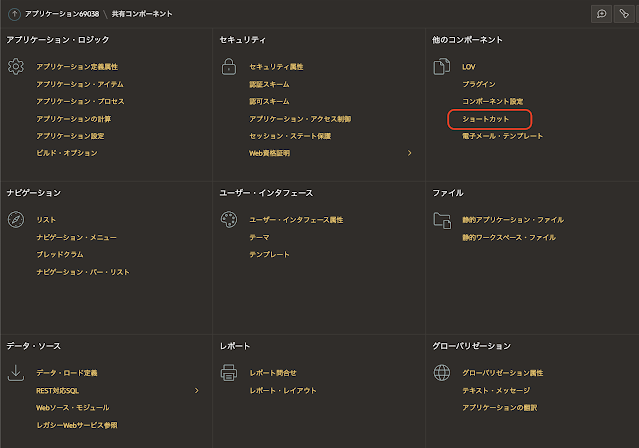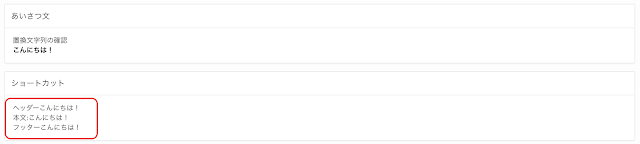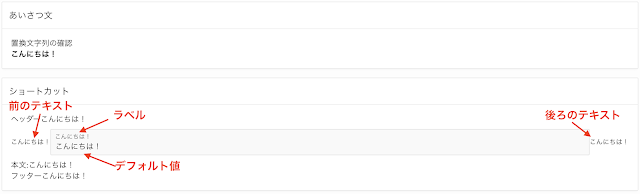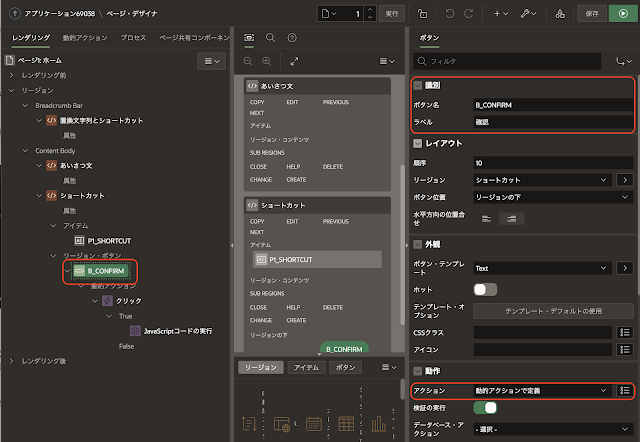実用的な理解を得るために、これらの機能を使用した簡単なアプリケーションを作成します。まず、アプリケーション・ビルダーから作成をクリックし、新規アプリケーションの作成を行います。アプリケーション作成ウィザードでは、アプリケーションに適当な名前を指定し、その他はデフォルトのままでアプリケーションの作成を実行します。
3ページだけの、何も機能がないアプリケーションが作成されます。
共有コンポーネントのグローバリゼーションのセクションにあるテキスト・メッセージを開き、以下の4つのメッセージを登録します。
| 名前 | 言語 | テキスト | JavaScriptで使用 |
| T_HELLO | ja | こんにちは! | いいえ |
| T_HELLO | en | Hello! | いいえ |
| T_CONFIRM | ja | 本当に? | はい |
| T_CONFIRM | en | Are you sure? | はい |
以上の4つのメッセージを登録すると、以下のようにリストされます。
このようにして登録したメッセージを置換文字列、またはショートカットから利用する方法を実装していきます。
置換文字列による翻訳
登録済みのテキスト・メッセージは、&APEX_TEXT$メッセージ名.という形式の置換文字列として使用することができます。上記の例をとると、以下のように置き換わります。
&APEX_TEXT$T_HELLO. = こんにちは! (言語として日本語が選択されているとき)
&APEX_TEXT$T_HELLO. = Hello! (言語として英語が選択されているとき)
ホーム・ページに静的リージョンを追加して確認します。ソースのテキストとしては以下を入力します。
置換文字列の確認<br/><b>&APP_TEXT$T_HELLO.</b>
アプリケーションを実行して結果を確認します。
アプリケーションのプライマリ言語が日本語なので、&APP_TEXT$T_HELLO.がこんちには!へ置き換わっていることが確認できます。
ショートカットによる翻訳
共有コンポーネントにショートカットというコンポーネントが含まれています。これは置換文字列と似ていますが、置き換える文字列を動的に生成することができます。その機能のひとつとして、メッセージの動的翻訳が提供されています。
ショートカットを開いて、動作を確認するために2つのショートカット、T_HELLOとT_CONFIRMを登録します。
登録可能なショートカットのタイプには以下があります。
- PL/SQLファンクション本体
- HTMLテキスト
- エスケープされた特殊文字付きHTMLテキスト
- イメージ
- JavaScriptにより一重引用符がエスケープされたテキスト
- メッセージ
- JavaScriptにより一重引用符がエスケープされたメッセージ
名前をT_HELLO、タイプをメッセージ、ショートカットとしてT_HELLO(これはテキスト・メッセージとして登録されている名前)を指定して、ショートカットT_HELLOを作成します。
同様にして、名前をT_CONFIRM、タイプをJavaScriptにより一重引用符がエスケープされたメッセージ、ショートカットとしてT_CONFIRMを指定して、ショートカットT_CONFIRMを作成します。
これでショートカットが登録されました。
マニュアルの記載によると、ショートカットを使用できる箇所は以下になります。
- 「HTMLテキスト(ショートカットあり)」として定義されたリージョンのリージョン・ソース属性。
- リージョンのヘッダーおよびフッターのテキスト属性。
- アイテム・ラベル属性、要素の前のテキスト、要素の後のテキストおよびデフォルト値属性。
- リージョン・テンプレート属性。
ソースのテキスト:<p>本文:"T_HELLO"</p>
ヘッダー・テキスト: ヘッダー"T_HELLO"
フッター・テキスト: フッター"T_HELLO"
ページ・アイテムについてもショートカットが使えます。P1_SHORTCUTというテキスト・フィールドを追加して、置き換え可能な箇所にショートカットを指定してみます。ラベル、前のテキスト、後のテキスト、タイプを静的としたデフォルト値に"T_HELLO"を指定します。
アプリケーションを実行して、表示がどうなるかを確認します。
指定可能な箇所のすべてで、ショートカットが置き換わっていることが確認できます。
リージョン・テンプレートへのショートカットの適用については実際の作業は行いません。以下のように、リージョン・テンプレートの定義に直接ショートカットを埋め込むことができます。
JavaScriptでのショートカットの利用は以下の手順にそって行います。
最初にショートカットをグローバル変数に設定します。ページのプロパティにあるファンクションおよびグローバル変数の宣言に以下を記述します。
var msg_confirm = '"T_CONFIRM"';
JavaScriptにてmsg_confirmを表示するダイアログを開くことで設定の確認を行います。
動的アクションを実行するボタンを作成します。アクションは動的アクションで定義になります。
ボタンをクリックしたタイミングで、動的アクションを実行します。
アクションとしてJavaScriptコードの実行を選び、実行するアクションのJavaScriptのコードとして以下を指定します。
apex.message.confirm( msg_confirm, function( okPressed ) {
console.log(okPressed ? 'Ok' : 'Cancel');
});最後にアプリケーションの言語を英語に変更して、置換文字列やショートカットが英語に切り替わるか確認します。この確認のためだけにアプリケーション言語を追加するのも手間なので、アプリケーションのプライマリ言語を英語(en)に変更します。
置換文字列およびショートカットで指定された箇所がすべて英語になっていることが確認できます。
以上でOracle APEXで作成したアプリケーションを多言語に対応させるために利用可能な機能についての解説は終了です。
完